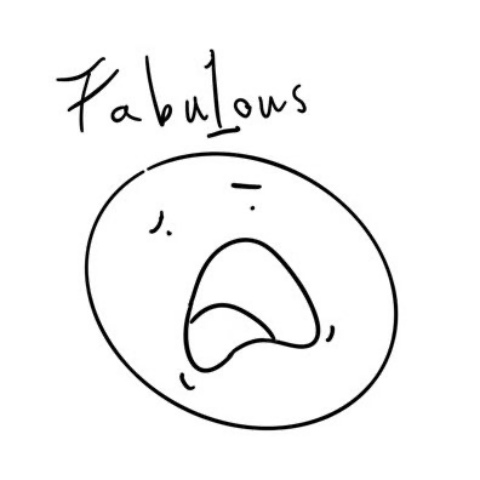[Research] 시간을 여행하는 해커를 위한 안내서 Part2
Part II 두둥 등장
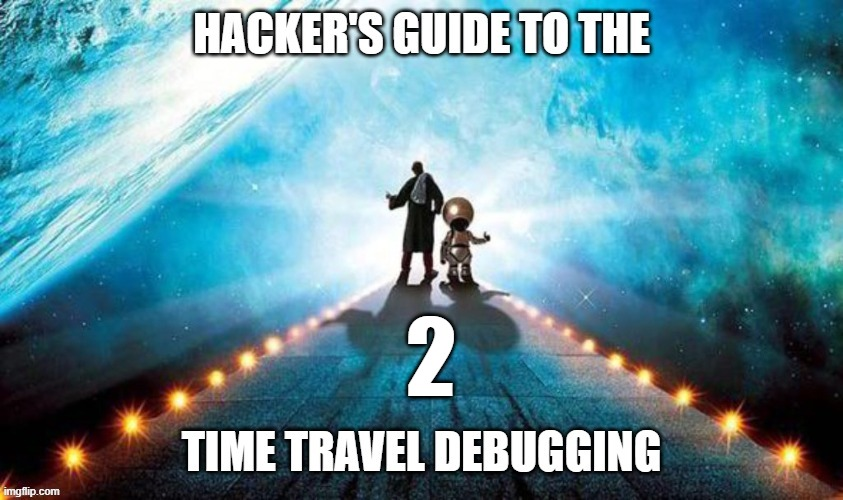
시간을 여행하는 해커를 위한 안내서 Part 1에서 Windbg TTD를 간단히 살펴봤습니다. 이번 Part 2에선 TTD를 사용해 간단한 버그의 root cause를 찾아보면서 TTD와 친해져 봅시다. Windbg를 한 번도 안 써보셨거나 Part 1을 보고 싶으신 분들은 Part 1을 보고 오세요.
최근에 L0ch형이 글 조회수로 절 놀리더라고요. 도와주십쇼. ㅎㅎ
준비물(필수)
- visual studio
- windbg preview
- 리버싱 처음 해보는 척할 수 있는 연기력
샘플 만들기
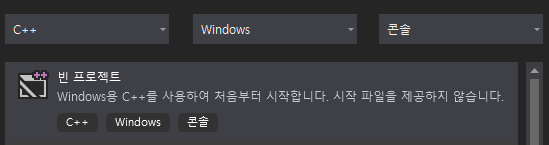
Visual studio로 C++ 콘솔 app을 만들어 실습 샘플을 만들어 보겠습니다. 프로젝트의 이름 및 실행파일의 이름은 ttd_part2로 하겠습니다.
#include <array>
#include <stdio.h>
#include <string.h>
void GetCppConGreeting(wchar_t* buffer, size_t size)
{
wchar_t const* const message = L"HELLO FROM THE WINDBG TEAM. GOOD LUCK IN ALL OF YOUR TIME TRAVEL DEBUGGING!";
wcscpy_s(buffer, size, message);
}
int main()
{
std::array <wchar_t, 50> greeting{};
GetCppConGreeting(greeting.data(), sizeof(greeting));
wprintf(L"%ls\\n", greeting.data());
return 0;
}실습에 사용할 버그의 코드입니다. greeting.data()에 문자열을 복사하고 출력하는 간단한 예제입니다. 대충 코드만 봐도 어떤 버그가 발생할지 느낌이 오지만 가볍게 무시합시다.
Part2는 신비주의야! Part2는 혼자밖에 생각하지 않아!
-이근-
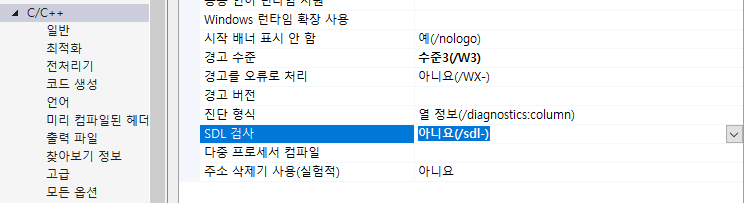
우선 위 코드를 빌드하기 전, 실습에 방해되는 보호 기법과 보안설정을 꺼줍시다.
상단 메뉴 > 프로젝트 > 속성 > C/C++ > SDL 검사 > 아니요(/sdl-)
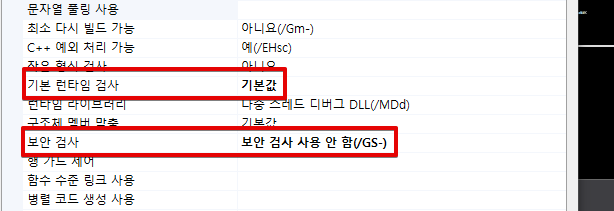
상단 메뉴 > 프로젝트 > 속성 > C/C++ > 코드 생성
- 기본 런타임 검사 : 기본값
- 보안 검사 : 보안 검사 사용 안함 (/GS-)
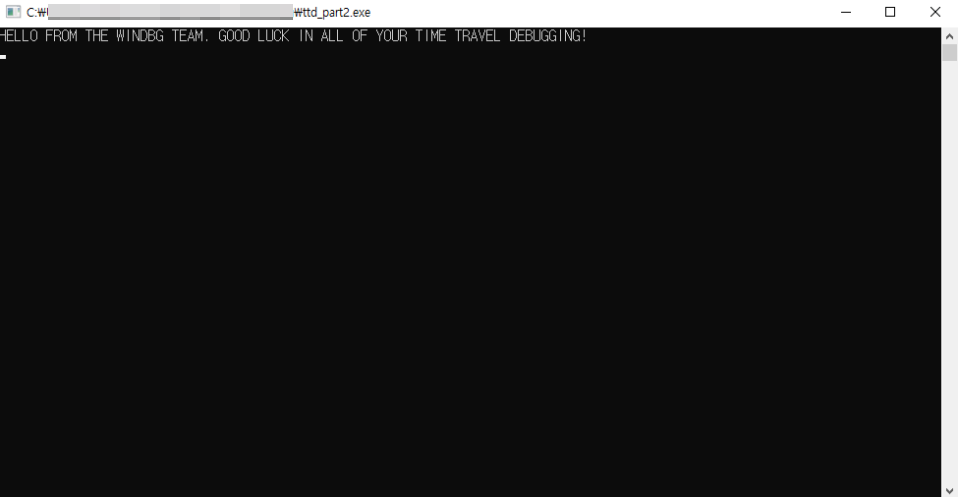
상단 메뉴 > 빌드 > 솔루션 빌드
빌드 후 ttd_part2.exe를 실행해 보면 위 사진과 같이 문자열 하나가 출력됩니다. 실습 환경에 따라 Exception이나 Crash가 발생했다는 메세지 박스가 뜰 수도 있습니다.
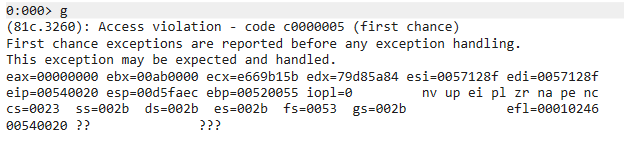
Windbg Preview를 tdd_part2.exe에 붙여서 실행해보면 Access violation이 발생한다는 것을 확인할 수 있습니다. 간단히 살펴보면 EIP가 오염돼 있군요.
Trace File 만들기
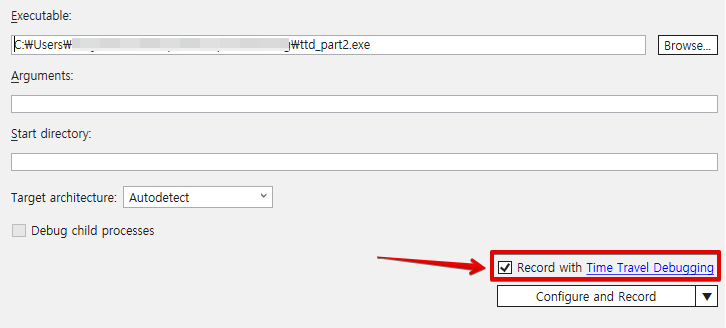
Windbg Preview (관리자 권한) > 파일 > Launch executable (advanced) >
타겟(ttd_part2.exe) 선택 > Record with TTD 체크 > Configuer and Record
이제 만들어둔 샘플로 본격적인 실습을 시작해 봅시다. TTD사용의 첫 단계인 Trace File 녹화를 해봅시다.
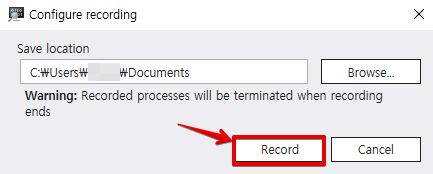
Part 1에서 저 Record 버튼을 누르고 최대한 빨리 분석하고자 하는 이슈를 발생시켜야 한다고 했었죠? ttd_part2.exe는 실행만 시켜도 크래쉬가 발생하기 때문에 Record 버튼을 눌러 주시기만 하면 됩니다. 딱히 추가로 신경 써 줄게 없습니다.
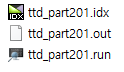
녹화가 끝나고 TTD가 Trace file(.run)에 대한 IDX file(.idx)을 자동으로 생성하고 나면 분석 준비 끝!
Trace File 분석하기
textdx -r1 @$curprocess.TTD.Events
dx 명령어를 사용해 Trace File에 녹화된 모든 이벤트 목록을 확인해 봅시다. tdd_part2.exe가 실행되면서 발생한 큼직 큼직한 사건들을 한눈에 볼 수 있습니다. 일단 Exception이 눈에 띄네요.
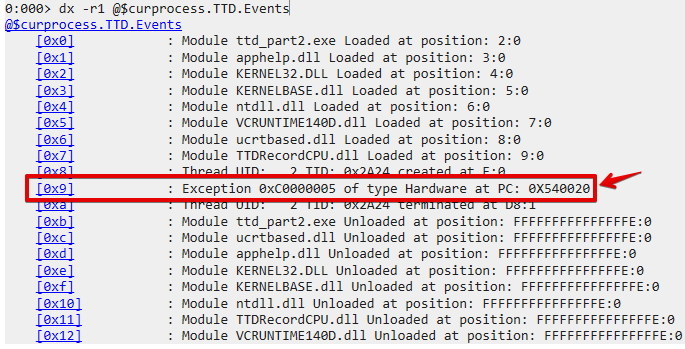
좌측에 있는 Index([0x9])를 클릭해 Exception에 대한 정보를 출력해 봅시다.
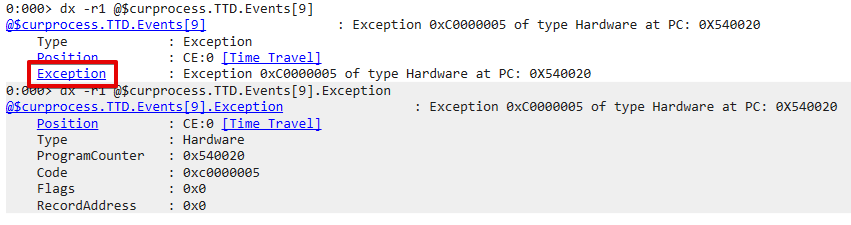
Time Travel Position, Exception Code, Exception Type 등 Exception에 대한 간단한 정보를 출력해 줍니다. 저희가 분석하려는 이슈는 Program Counter가 0x540020일 때 CPU가 던진 하드웨어 Exception으로 Access Violation에 해당함을 알 수 있습니다.
조금 더 자세한 정보를 원하시면 Exception 필드를 클릭해 Flag, RecordAddress 등의 정보도 볼 수 있습니다.
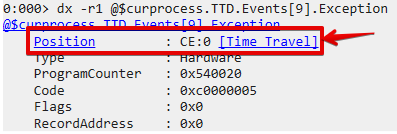
text!tt ce:0
[ Time Travel ]를 클릭하거나 !tt명령어를 사용해 해당 Exception이 발생한 시점으로 이동해 본격적으로 분석을 시작해 봅시다.

버그나 취약점을 분석할 때 대부분 제일 먼저 확인하게 되는 건 레지스터의 상태입니다. 일단 눈에 들어오는 게 2가지 있네요.
- EIP(Program Counter)의 위치가 이상하다.
- ESP와 EBP의 거리가 너무 멀다.
크래쉬 시점이 root cause일리 없으니 EIP가 오염되기 전으로 되돌리면서 root cause를 찾아봅시다.
네? 저 두 개만 봐도 스택 오버플로우인 거 알 거 같다고요? 글 초반부에 적어 놓은 3번째 준비물을 다시 준비해오시면 되겠습니다.
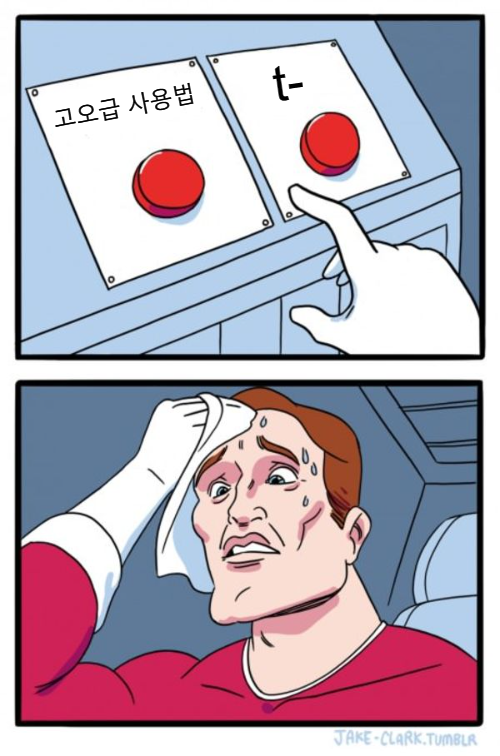
Part 1에서 다뤘던 것처럼 TTD를 사용해 프로그램의 실행을 되돌리는 방법은 많지만 “천 리 길도 한 걸음 부터”라는 말이 있듯이 우선 Step Into Back(명령어 “t-“)을 사용해 한 걸음(Step)씩 되감아 봅시다.
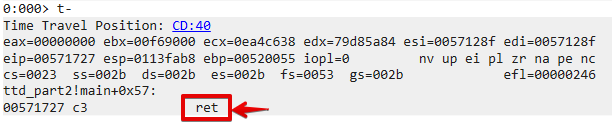
허허… 시작이 반이라고 크래쉬 직전에 실행한 인스트럭션이 main()의 ret이네요. EIP가 오염된 이유를 찾았습니다. 벌써 분석 다한 거 같은 이 기분! 너무 홀가분하군요.
디버거에게는 작은 한 걸음이지만 리버서에게는 위대한 도약이다.
-닐 암스트롱-
아마 ESP와 EBP의 거리가 먼 이유도 main()의 에필로그를 실행하다가 EBP가 이상한 위치로 튀어버린거겠죠?
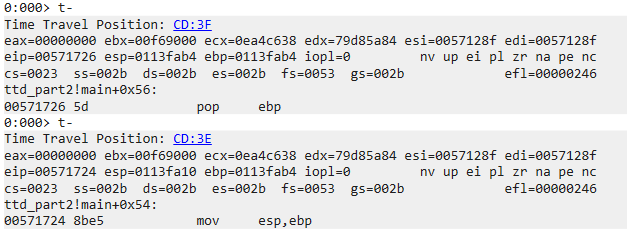
Step Into Back(“t-“)을 2번 더 해줍니다. 이제야 EBP 위치가 말이 되네요.
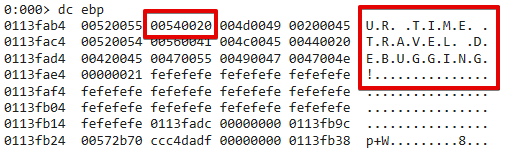
textdc ebp
ebp 위치를 기준으로 메모리 상태를 살펴보면 SFP와 RET 값이 출력 메세지로 오염된 것을 확인할 수 있습니다. 분명히 main() 어딘가에서 출력 메세지가 stack을 오염시킨다는 걸 알았으니 그 이유를 알아봅시다.
textba <access> <size> <address> {option}
방금까지 걷는 법을 알아봤으니 이젠 Breakpoint를 사용해 뛰는 법을 배워봅시다. Windbg의 breakpoint는 특정 메모리에 접근할 때 걸리도록 만들 수 있습니다.
- e : Execute
- r : Read or Write
- w : Write
현재 EBP가 가리키고 있는 메모리 위치(저의 경우에는 0x113fab4)에 Write access가 발생할 때 걸리는 breakpoint를 걸어야 합니다.
textba w4 0113fab4
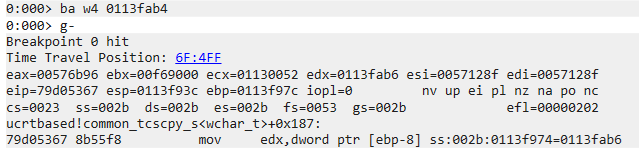
Breakpoint를 걸고 Go Back(명령어 “g-“)를 해봅시다. ucrtbased!common_tcscpy_s<wchar_t>+0x187에 되감기가 멈추네요.
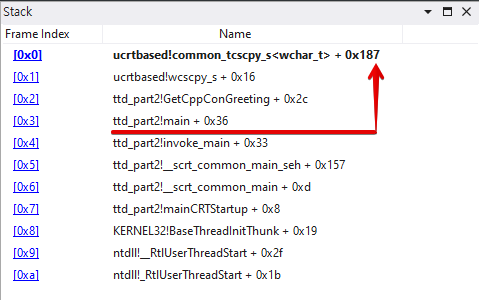
스택의 상황을 살펴봅시다.
main() → GetCppGreeting() → wcscpy_s()
main()의 스택 프레임이 망가졌으니 저희가 작성한 GetCppConGreeting()에 root cause가 있을 확률이 높습니다.
이 시점에서 개발자라면 GetCppConGreeting()의 코드를 열어 볼테고, 저같이 버그 바운티가 목적이라면 IDA를 사용해 정적 분석을 하겠지만 TTD에 집중하기 위해 좀 더 TTD를 써봅시다.

textdx &ttd_part2!GetCppConGreeting bu &ttd_part2!GetCppConGreeting
버그가 발생할 거라 의심되는 GetCppGreeting()의 시작 주소에 breakpoint를 걸고
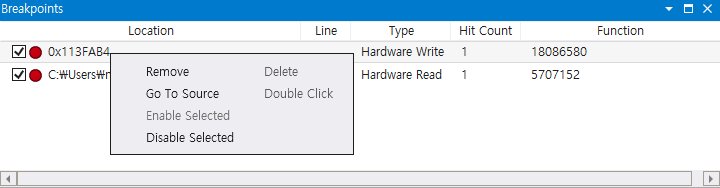
아까 스택이 오염되는 시점을 찾기 위해 걸어줬던 breakpoint는 삭제해줍시다.
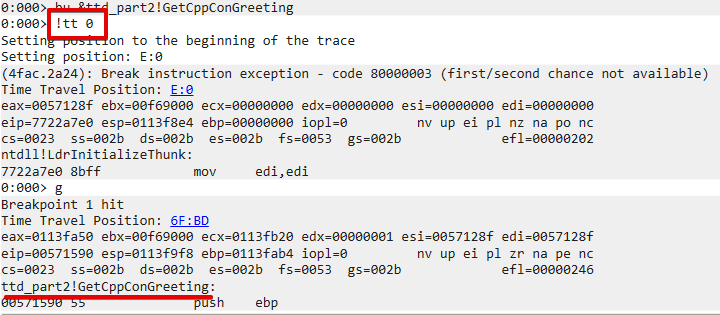
그리고 프로그램 시작 지점으로 돌아가 Go(명령어 “g”)를 통해 GetCppConGreeting()의 프롤로그로 이동해줍시다. EAX가 눈에 들어오는데 아마 저기가 출력 문자열이 복사되는 Destination이겠죠?
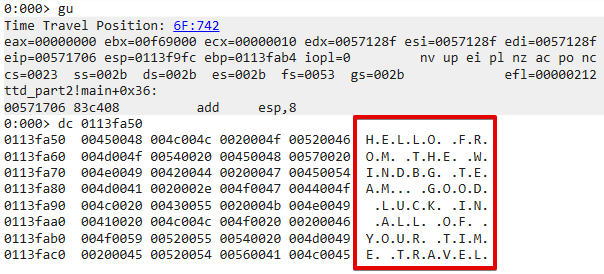
textgu
GetCppConGreeting()이 실행을 마치고 다시 main()으로 리턴한 직후 위에서 확인했던 EAX 위치를 살펴보면 예상했던 것처럼 Destination이 맞습니다. GetCppConGreeting()의 다른 파라미터들을 확인해 보면 root cause를 찾을 수 있을 거 같군요.
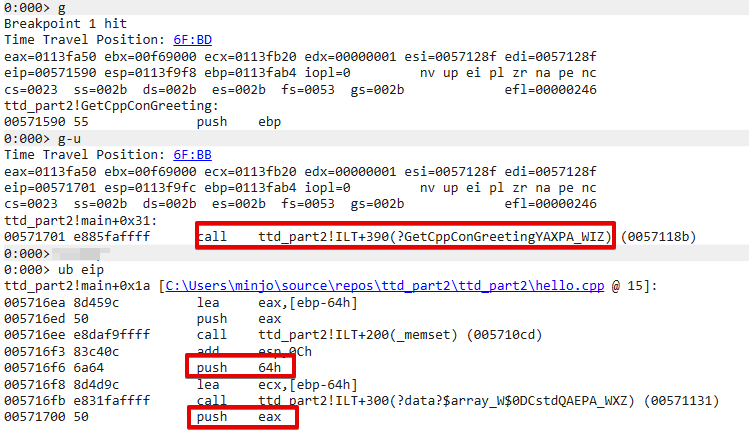
text!tt 0 g g-u ub eip
다시GetCppConGreeting()의 호출 시점으로 이동한 후 “g-u”를 사용해 호출 직전으로 되돌려줍니다. 여기서 현재 EIP를 기준으로 어떤 인스트럭션들을 실행했는지 확인해 보면 GetCppConGreeting( [EAX], 0x64 ), 즉 아까 확인했던 Destination과 0x64(100)가 파라미터인걸 알 수 있습니다.

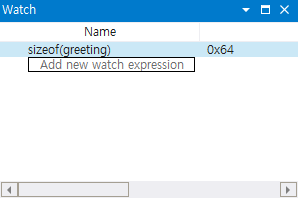
만약 심볼이 살아있는 실행파일을 분석 중이라면 상단 메뉴 > Watch 레이블을 사용해 조금 더 쉽게 확인할 수 있습니다.
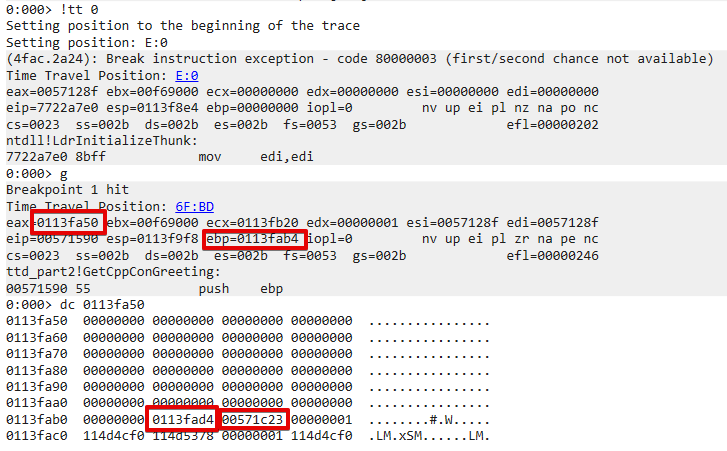
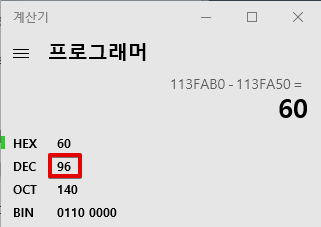
GetCppConGreeting()의 첫 번째 파라미터 dest_buf(0x113fa50)를 살펴봅시다. 크기는 100 bytes 네요? 100 bytes 버퍼에 size 100 만큼 문자열을 복사하는 듯한데 왜 버그가 발생하는 걸까요? 설령 Stack overflow가 발생해도 SFP만 오염되야 할 상황 같은데 RET이 오염될 이유는 없어 보입니다.
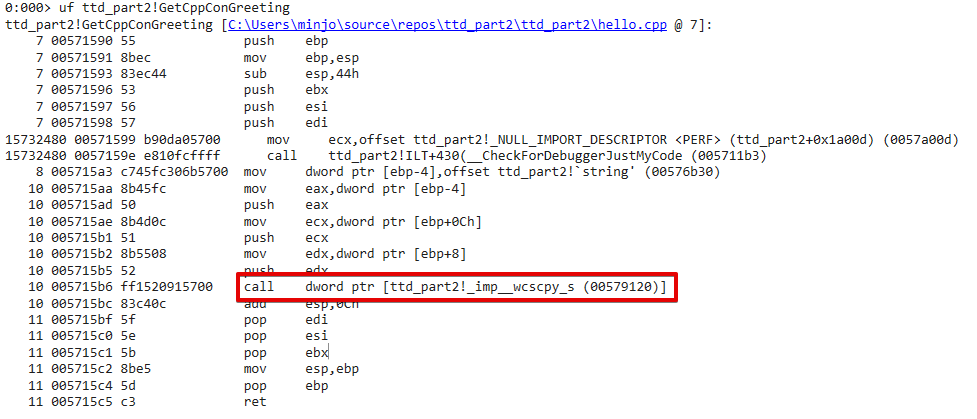
textuf ttd_part2!GetCppConGreeting
GetCppConGreeting() 함수의 인스트럭션들을 살펴봅시다. 문자열을 복사할 때 Wide character를 사용하는 함수wcscpy_s()를 사용하는군요. 즉 100 bytes 버퍼에 100 bytes 복사가 이루어지는 것이 아니라 200 bytes(wchar_t 100개) 복사가 이루어집니다.
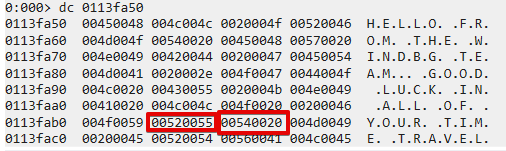
textgu dc 0113fa50
따라서 위 사진에서 볼 수 있듯이 100 bytes 버퍼를 넘어서 하이라이트 된 SFP와 RET까지 오염됩니다.

찾았다! Root Cause!
Part III 예고

원래는 TTD를 버그 바운티에 사용해보면서 느낀 점이나 꿀팁 등을 정리해 올릴 생각이었는데 최근에 버그 바운티를 거의 안 해서 상황을 좀더 지켜봐야 할 것 같습니다. 그리고 이번 글을 작성하면서 dx명령어와 TTD.Memory object를 같이 쓰는 방법도 공부를 해봤는데 엄청 좋더라고요.
다음 part 3는
- TTD 버그 바운티에 사용해보기
- 고오급 사용법
이 둘 중 하나를 들고 오겠습니다.
본 글은 CC BY-SA 4.0 라이선스로 배포됩니다. 공유 또는 변경 시 반드시 출처를 남겨주시기 바랍니다.